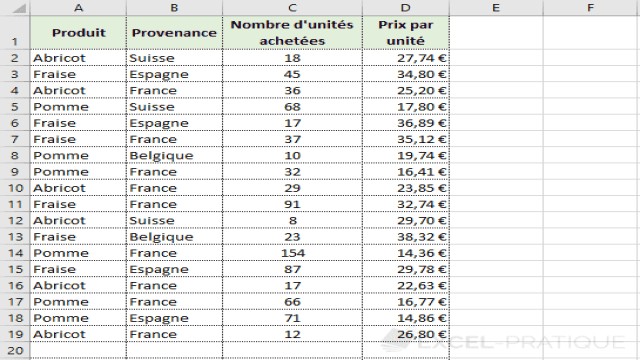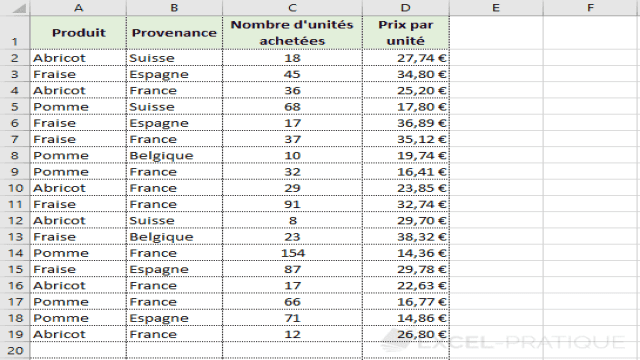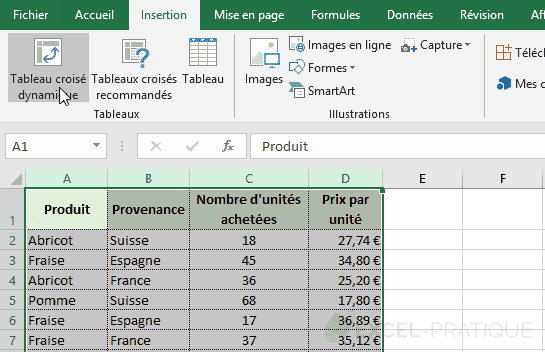Si vous utilisez Excel régulièrement, vous savez à quel point il peut être difficile de synthétiser et d’analyser de grandes quantités de données. C’est là que le tableau croisé dynamique (TCD) entre en jeu. Cette fonctionnalité puissante vous permet de croiser les données de votre base de données afin d’obtenir les informations que vous recherchez.
Comprendre l’intérêt du tableau croisé dynamique
Imaginez que vous ayez une base de données contenant de nombreuses informations. Vous souhaitez analyser ces données en les croisant de différentes manières, par exemple en examinant les ventes par produit, par région ou par période. Le tableau croisé dynamique vous permet de faire cela de manière simple et rapide.
Voici un exemple pour vous aider à comprendre l’intérêt du TCD :
Dans cet exemple, nous avons une base de données contenant des informations sur les ventes de produits. Le TCD nous permet de synthétiser ces données et d’obtenir une vue claire des ventes par produit, par région et par période.
Insérer un TCD
Pour insérer un TCD, sélectionnez la base de données avec les en-têtes et cliquez sur “Tableau croisé dynamique” dans l’onglet “Insertion” :
Laissez les valeurs par défaut pour insérer le TCD dans une nouvelle feuille du classeur. Un TCD vide sera créé.
Modifier un TCD
Le TCD généré par Excel peut ne pas correspondre exactement à ce que vous attendez. Heureusement, vous pouvez le modifier selon vos besoins.
Par exemple, vous pouvez renommer les champs pour les rendre plus compréhensibles. Cliquez sur “Paramètres des champs de valeur” pour renommer le champ “Somme de Nombre d’unités achetées”. Dans cet exemple, nous le renommerons “Quantité”. Vous pouvez également modifier les paramètres des champs pour afficher différentes informations, comme la moyenne des prix par unité.
Modifier l’ordre des données
Par défaut, le TCD affiche les produits, puis leur provenance. Si vous souhaitez inverser cet ordre et afficher les différents pays de provenance, puis les produits, vous pouvez modifier l’ordre des lignes.
Ajouter un filtre
Si vous souhaitez afficher les données uniquement pour certains pays, vous pouvez ajouter un filtre. Déplacez le champ “Provenance” dans “Filtres” pour pouvoir sélectionner les pays à prendre en compte.
Appliquer un style personnalisé
Enfin, vous pouvez personnaliser le style du TCD en utilisant les options disponibles dans l’onglet “Création”.
Conclusion
Voilà, vous connaissez maintenant les secrets du tableau croisé dynamique dans Excel. Cette fonctionnalité puissante vous permet de synthétiser et d’analyser vos données de manière efficace. Vous pouvez aller plus loin en téléchargeant les PDF de notre cours complet sur Excel, disponibles en option payante. N’hésitez pas à consulter nos autres ressources pour approfondir vos connaissances sur les fonctions Excel et la création de macros en VBA. Et si vous avez des questions, n’hésitez pas à les poser sur notre forum d’entraide. Amusez-vous bien avec Excel !